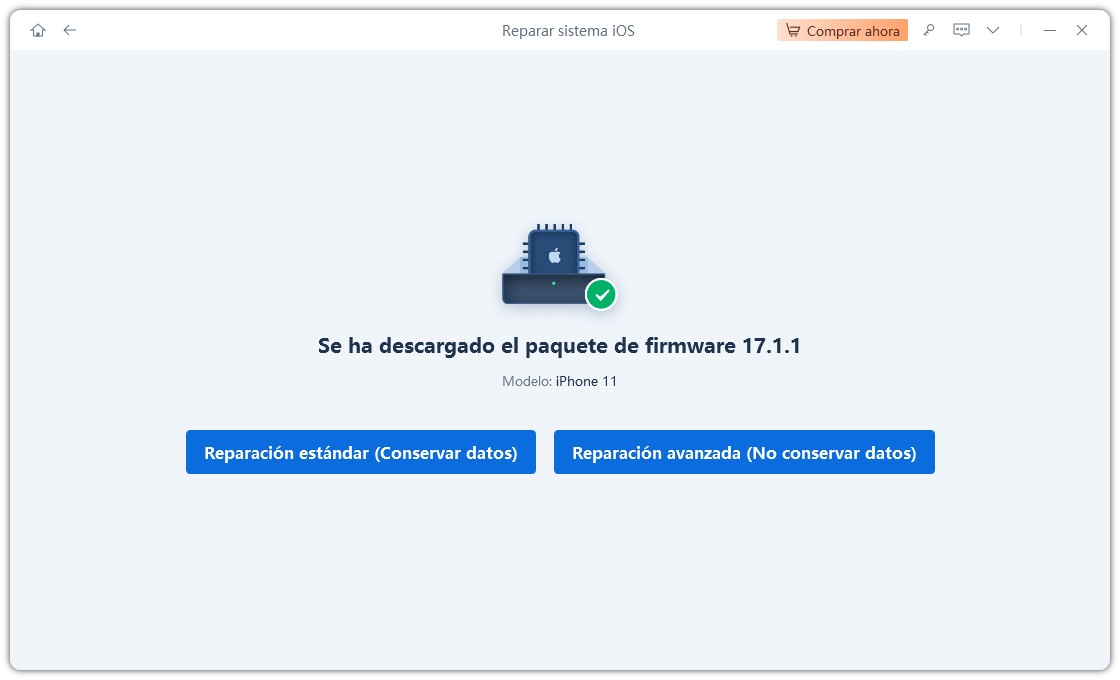Cómo arreglar la imagen de la firma del correo del iPhone que no se muestra en iOS 17/16
¿Alguna vez has creado la firma de correo electrónico perfecta con una imagen perfecta, solo para que desaparezca cuando envías el correo electrónico? Has puesto esfuerzo en crear una firma profesional, pero luego no está en ninguna parte. ¡Esto puede ser realmente frustrante! Pero no te preocupes, ya que estamos a punto de decirte cómo solucionar este problema.
Esta guía no solo explicará por qué ocurre esto, sino que también proporcionará las principales soluciones para solucionar el problema de que la imagen de la firma del correo electrónico no se muestra en iOS 17 y 16 de iPhone.
- Parte 1: ¿Por qué mi firma no aparece en mi iPhone?
- Parte 2: Cómo agregar una imagen a la firma de correo electrónico del iPhone en iOS 17
- Parte 3: Cómo solucionar que la imagen de la firma del correo electrónico del iPhone no se muestre en iOS 17 [50% de éxito]
- Parte 4: Cómo solucionar que la imagen de la firma del correo electrónico del iPhone no se muestre en iOS 17 [100% de éxito]
Parte 1: ¿Por qué mi firma no aparece en mi iPhone?
Aquí hay algunas razones comunes por las que la imagen de la firma del correo electrónico del iPhone no se muestra.
1. Formato y tamaño de la imagen: El iPhone puede actuar de manera inesperada con ciertos formatos de imagen como GIF o archivos demasiado grandes.
2. Error de software: A veces, un error temporal en la aplicación Mail puede causar problemas de formato, incluida la imagen de tu firma.
3. Caché dañada: La aplicación Mail crea una caché para almacenar datos para un rendimiento más rápido. Una caché dañada puede provocar problemas de visualización como la falta de la imagen de tu firma.
4. Compatibilidad del cliente de correo electrónico: El cliente de correo electrónico del destinatario puede no ser compatible con la visualización de imágenes en las firmas.
Parte 2: Cómo agregar una imagen a la firma de correo electrónico del iPhone en iOS 17
Antes de decirte las soluciones, asegurémonos de que la imagen esté incrustada correctamente en tu firma. Aquí tienes una guía rápida sobre cómo agregar una imagen a la firma de tu correo electrónico en iOS 17:
1. Localiza la imagen que deseas usar en tu aplicación Fotos o descárgala de la web.
2. Abre la imagen y mantén presionada sobre ella para que aparezca el menú contextual. Selecciona "Copiar".
3. Abre la aplicación Configuración en tu iPhone y desplázate hacia abajo hasta "Correo".
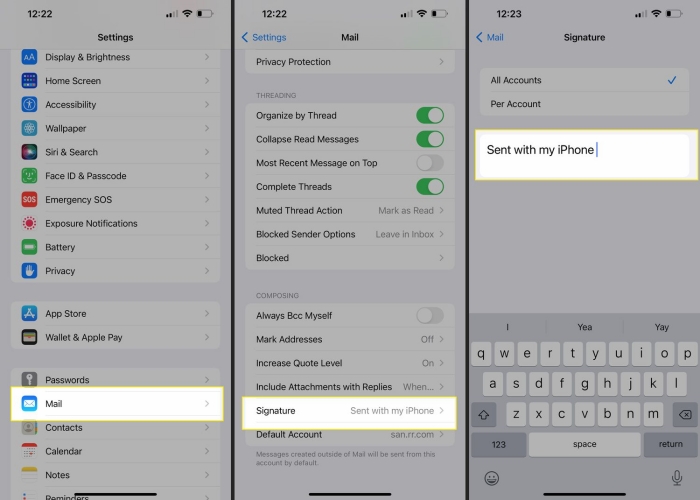
4. Toca en "Firma". Luego, mantén presionado dentro del campo de texto de la firma y selecciona "Pegar". La imagen se insertará en tu firma.
5. Mantén presionado dentro del campo de texto de la firma y selecciona "Pegar". La imagen se insertará en tu firma.
6. Una vez que estés satisfecho con tu firma, simplemente toca "Correo" en la esquina superior izquierda para guardar los cambios.
Parte 3: Cómo solucionar que la imagen de la firma del correo electrónico del iPhone no se muestre en iOS 17 [50% de éxito]
Los métodos que exploramos en la Parte 2 pueden agregar una imagen a tu firma, pero es posible que no se muestre para todos. Ahora, permítenos decirte algunas soluciones que pueden solucionar potencialmente el problema de que la imagen de la firma del correo electrónico no se muestre en el iPhone.
Corrección 1: Verifica el formato y tamaño de la imagen
La aplicación Mail en iPhone prefiere imágenes en formato JPG o PNG. Si tu imagen está en un formato diferente, como GIF o BMP, es posible que no se muestre. Además, los archivos de imagen muy grandes pueden causar problemas. Así es cómo verificar el formato y tamaño de tu imagen:
- Localiza la imagen que usaste en tu firma dentro de la aplicación Fotos.
- Toca la imagen para abrirla, luego desliza hacia arriba en la imagen para revelar detalles adicionales.
- Busca información sobre el formato de la imagen (por ejemplo, JPG, PNG) y el tamaño del archivo (por ejemplo, 500 KB). Si el formato no es JPG o PNG, necesitarás convertirlo.
Si el tamaño del archivo es muy grande, considera comprimir la imagen para reducir su tamaño sin comprometer la calidad.
Corrección 2: Reinicia Forzosamente el iPhone
Otra cosa que puedes probar para solucionar que la imagen de la firma del correo electrónico del iPhone no se muestre es reiniciar tu dispositivo. Presiona y mantén presionado el botón de encendido hasta que aparezca el deslizador, arrastra el deslizador y vuelve a encender tu iPhone después de que se apague.
Si eso no funciona, puedes reiniciar forzosamente tu iPhone siguiendo estos pasos:
Paso 1. Presiona y suelta rápidamente el botón de volumen arriba, luego el botón de volumen abajo.
Paso 2. Finalmente, presiona y mantén presionado el botón lateral hasta que aparezca el logotipo de Apple.

Esto puede potencialmente solucionar cualquier problema con estos procesos que podrían estar impidiendo que la imagen de tu firma se cargue correctamente.
Corrección 3: Vuelve a Agregar la Imagen a la Firma
A veces, el problema podría estar relacionado con la forma en que se pegó originalmente la imagen en la firma. En tal caso, puedes intentar volver a agregar la imagen a la firma.
- Ve a Configuración de Correo > Firma (para la cuenta deseada).
- Toca y mantén presionado dentro de la firma para seleccionar todo.
- Corta la firma (incluida la imagen).
- Vuelve a pegar la imagen desde tu aplicación Fotos. Guarda la firma.
Corrección 4: Borra la Caché de la Aplicación Mail
La aplicación Mail almacena datos temporales para mejorar el rendimiento. Estos datos en caché a veces pueden corromperse, lo que lleva a problemas de visualización como la falta de la imagen de tu firma. Cuando eliminas tu cuenta de correo electrónico, la aplicación Mail también elimina los datos en caché asociados con esa cuenta. Luego, volver a leer tu cuenta podría potencialmente solucionar el problema.
Si te gustaría probar este método, aquí tienes lo que necesitarás hacer:
Paso 1: Ve a Configuración > Correo > Cuentas.
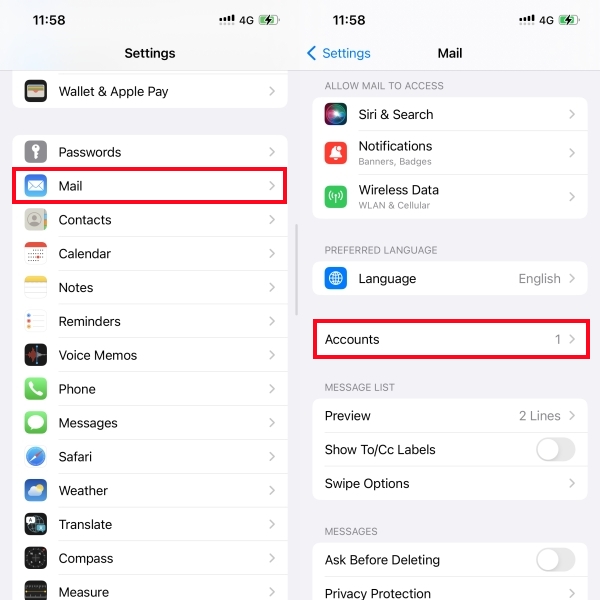
Paso 2: Toca en la cuenta de correo electrónico donde estás experimentando el problema de la imagen de la firma.
Paso 3: Desplázate hacia abajo y toca en "Eliminar cuenta". Aparecerá una ventana emergente de confirmación. Elige "Eliminar de mi iPhone" para confirmar.
Paso 4: Reinicia tu iPhone después de eliminar la cuenta.
Paso 5: Una vez que tu iPhone se reinicie, vuelve a la sección "Correo" dentro de Configuración. Toca en "Cuentas" y luego en "Agregar cuenta". Vuelve a agregar tu cuenta de correo electrónico.
Parte 4: Cómo solucionar que la imagen de la firma del correo electrónico del iPhone no se muestre en iOS 17 [100% de éxito]
Si estás buscando una solución garantizada para solucionar el problema de que la imagen de la firma del correo electrónico del iPhone no se muestre en iOS 17, no busques más que Tenorshare ReiBoot. Es una potente herramienta de reparación de iOS diseñada para abordar una amplia gama de problemas del sistema en iPhone y iPad.
Lo especial de Tenorshare ReiBoot es que es seguro de usar y no borrará ninguno de tus datos. Además, va más allá de la solución básica de problemas para diagnosticar y reparar problemas de sistema más profundos. Además, es increíblemente fácil de usar, lo que hace que el proceso de reparación sea sencillo incluso para usuarios no técnicos.
Sigue estos pasos para usar Tenorshare ReiBoot para solucionar el problema de que la imagen de la firma del correo electrónico del iPhone no se muestre:
-
Descarga e instala Tenorshare ReiBoot en tu computadora. Conecta tu iPhone con la computadora usando un cable Thunderbolt. Haz clic en "Iniciar reparación" cuando se inicie el programa.

-
Elige "Reparación estándar". Además, lee las instrucciones a continuación para conocer los requisitos de la herramienta.

-
Cuando Tenorshare ReiBoot detecte tu dispositivo, continúa descargando el paquete de firmware más reciente haciendo clic en "Descargar". Espera a que se descargue el firmware.

-
Toca "Iniciar reparación estándar".
-
Espera hasta que se complete la barra de progreso. Verás un mensaje de confirmación una vez que haya terminado. Haz clic en "Hecho" cuando haya terminado.

Conclusión
La falta de una imagen en tu firma de correo electrónico del iPhone puede ser frustrante. Esta guía exploró las razones detrás de este problema y ofreció diversas soluciones. Si bien algunos métodos ofrecen una posibilidad de éxito, Tenorshare ReiBoot garantiza una solución al reparar cualquier problema del sistema subyacente.
¿Quieres recuperar la imagen de tu firma? Descarga Tenorshare ReiBoot y sigue las sencillas instrucciones en pantalla para reparar el sistema de tu iPhone.
- Repara 150+ problemas y errores iOS 18 en iPhone, iPad y iPod.
- Funciona bastante bien en dispositivo se queda en logo manzana, pantalla negra, se queda en modo recuperación, se reinicia solo, falló al jailbreak iOS 18, etc.
- Restaura tu dispositivo de fábrica sin iTunes.
- Soporta todos los modelos de iPhone, iPad o iPod y el último iOS 18 y versiones anteriores.

ReiBoot for iOS
El software gratuito número 1 para reparación y recuperación del sistema iOS
Reparación rápida y sencilla